
Introducción y especificaciones técnicas del QNAP TS-462
Aquí tenéis la Review del QNAP TS-462, un NAS de 4 bahías SATA III de 3,5" con un tamaño compacto para usuarios domésticos o pequeños negocios y basado en la arquitectura X86 gracias a un procesador Intel Celeron N4505 acompañado de 2 GB de RAM.
Entre las características más destacables, a modo de resumen, podemos mencionar sus dos puertos M.2 PCIe 3.0 para SSD, el uso de memoria RAM SO-DIMM ampliable como la que podemos encontrar en portátiles, y también la posibilidad de ampliación mediante una tarjeta PCI Express 3.0 x2 que puede dotarlo de más opciones de conectividad o procesamiento.
Dentro de las opciones de conectividad que trae de serie, vale la pena mencionar sus puertos USB 3.1 de 10 Gbps, su RJ-45 de 2,5 GbE para la red local, o el HDMI 2.1 con salida 4K a 60 Hz que añade la versatilidad de poder funcionar como un pequeño PC independiente.

Características técnicas del QNAP TS-462
- CPU: Intel Celeron N4505 2 núcleos y 2 hilos hasta 2.9 GHz
- Procesadores gráficos: Intel® UHD Graphics
- Motor de cifrado: (AES-NI)
- RAM instalada: 2 GB SODIMM DDR4 (1 x 2 GB)
- RAM Máximo: 16 GB (2 módulos de 8 GB)
- Memoria flash: 4 GB
- Bahías: 4 unidades SATA de 3,5" a 6Gb/s, 3Gb/s
- 2 x M.2 2280 PCIe Gen 3 x1 slots
- 1 x Puerto 2,5 GbE (2,5G/1G/100M)
- 2 x Puerto USB-A 2.0
- 2 x Puerto USB-A 3.1 (3.2 Gen 2 (10 Gbps))
- 1 x HDMI 2.1 con soporte 4K a 60 Hz.
- 1 x ranura PCI Gen 3 x2.
- Botones Encendido, Reinicio, copia USB
- Dimensiones: 168 × 170 × 226 mm
- Peso: 2,26 kg
- Alimentación: Adaptador de 90W
- Consumo de energía típico (todas las bahías completas): 25,98 W
- 1 x Ventilador de 120 mm
- Precio: 599 euros
Diseño, montaje y conectividad
Con unas medidas de 168 × 170 × 226 mm, el QNAP TS-462 es un NAS bastante compacto teniendo en cuenta tanto sus cuatro bahías de 3,5" SATA III como el soporte para tarjetas de expansión PCI Express. Todo está aprovechado al milímetro.
Externamente, combina el color blanco con el dorado en esa franja delantera hacia la parte derecha, donde se encuentra el botón de encendido, los múltiples led de estado del sistema y discos duros, y el botón para copiar datos del USB 3.1 que tiene en la zona frontal. Ese botón también sirve para resetear el modo independiente HDMI si lo mantenemos pulsado durante unos 6 segundos.


En la parte derecha podemos ver una pequeña zona de salida de aire, y una palanca que desbloquea la tapa frontal para poder acceder a los discos duros. Todo ello mantiene el color blanco y unas formas redondeadas en todas las esquinas.


Además del USB 3.1 frontal, en la parte trasera tenemos otro USB-A idéntico, junto a dos USB 2.0, un sistema de seguridad para candados, un HDMI 2.1 y el puerto RJ45 con conectividad de 2,5 GbE. Adicionalmente, abajo está la entrada de la fuente de alimentación, y en la zona superior el bracket PCI que se retira en caso de querer añadir alguna tarjeta PCI Express x2 de ampliación.

Las cuatro bandejas para discos duros vienen con su propio mecanismo de plástico para poder desbloquearlas y sacar los discos duros fácilmente. Cada disco duro se encaja en las bandejas sin necesidad de tornillos, solamente con unas placas de plástico laterales que se fijan con pestañas a los agujeros que tienen los discos duros en los laterales.

Un par de topes de goma en cada lado ayuda a evitar las vibraciones, pero no demasiado, ya que la mayor parte del ruido que genera el QNAP TS-462 proviene de los 4 discos duros funcionando y haciendo vibrar el equipo, ya que el ventilador de 120 mm de la parte trasera es bastante silencioso.

Si nos adentramos en el interior, podemos ver la placa principal donde se conectan los cuatro puertos de datos y alimentación SATA III de 6 Gbps.

En la parte derecha podemos ver también los dos slots SO-DIMM, uno de ellos ocupado por un módulo de solamente 2 GB de RAM y otro libre. Además, también tenemos dos puertos M.2 NVMe con PCI Express 3.0 x1. Para este análisis hemos ocupado uno con un SSD Samsung 960 EVO.

El ventilador de 120 mm va conectado directamente a la placa de los SATA y se alimenta y se gestiona su velocidad desde ese conector de cuatro pines.

En la parte superior, si retiramos la carcasa, podemos ver el puerto PCI Express 3.0 x2 en el que colocar tarjetas de 10 GbE, tarjetas WiFi, de expansión o aceleradoras para IA entre otras opciones que ofrece QNAP.

Configuración y Uso del QNAP TS-462
Como los últimos NAS de la compañía, el QNAP TS-462 facilita la instalación y configuración inicial del equipo dando varias opciones para hacerlo. La más directa es inicializarlo desde la nube entrando a la web https://service.qnap.com/install y desde ahí se localizará automáticamente nuestro NAS.
También se puede hacer leyendo un código QR que nos lleva al cloud de QNAP y con una clave específica iniciar el NAS.
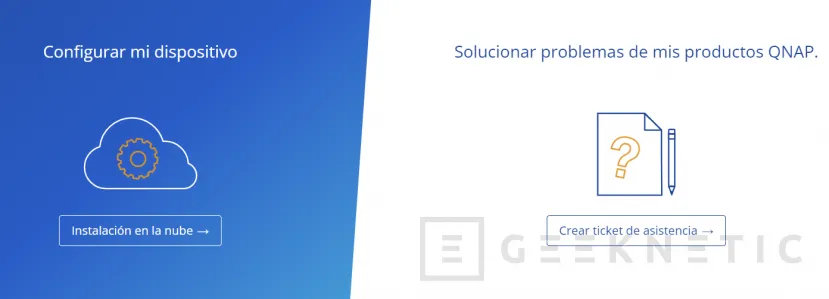
Si nos surge algún problema, o preferimos hacerlo de forma más manual, podemos entrar directamente en navegador a la IP que haya adquirido el NAS (tendríamos que mirar en la tabla del router), o bajar desde la web de QNAP el Qfinder, que nos localizará y nos permite inicializar el NAS directamente.
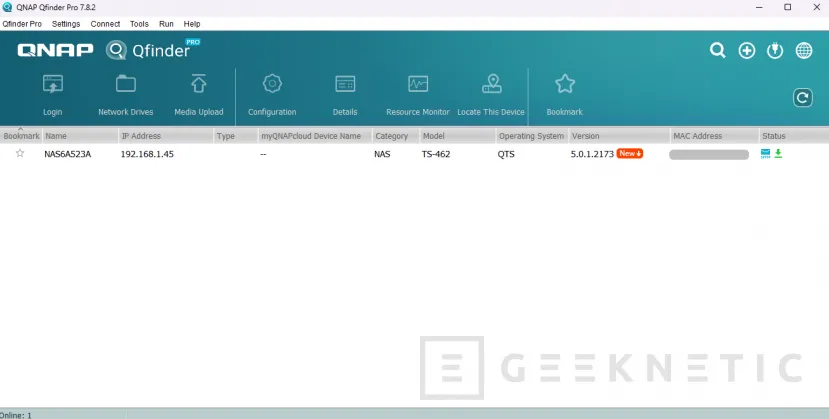
Sea cual sea el paso que hayamos seguido, una vez iniciado, la configuración se realiza a través de navegador, se nos avisará inicialmente si tenemos alguna actualización disponible, y luego en la pantalla principal, tendremos un tutorial paso a paso para las configuraciones iniciales y la creación de unidades y volúmenes de discos.
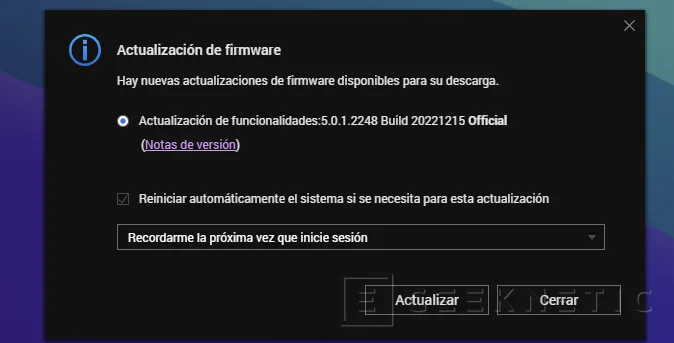
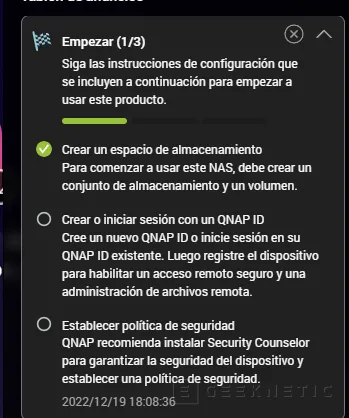
QNAP ha facilitado mucho las cosas a la hora de crear los conjuntos de almacenamiento. Teniendo 4 Bahías, tenemos opciones a crear conjuntos RAID de todo tipo, incluyendo RAID 5 o RAID 10 por ejemplo. Además, para esta Review hemos añadido un SSD Samsung EVO 960 para poder acelerar el funcionamiento. De hecho, en el propio asistente ya se nos permite habilitar Qtier para que los datos más habituales pasen directamente al SSD.
No obstante, esto tiene más requisitos de memoria, y siempre podemos añadir los SSD como caché directamente más adelante.
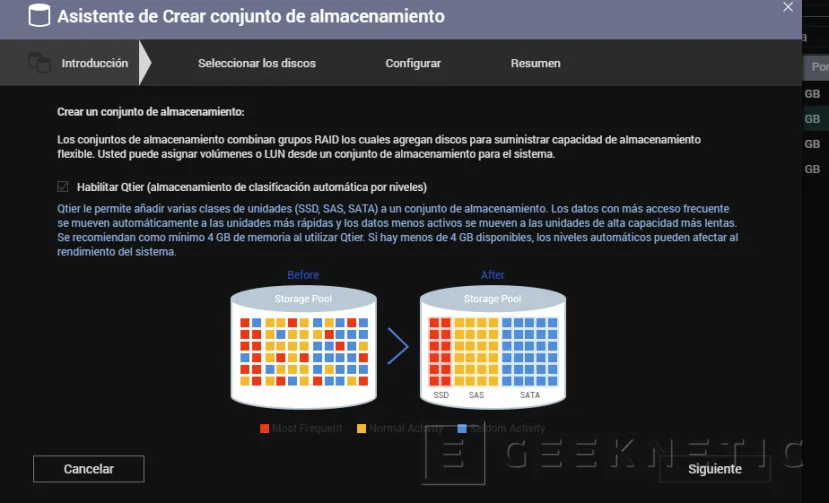
Seleccionamos las unidades de SSD M.2 y de las bahías SATA y podremos crear los volúmenes necesarios. En este caso el SSD es para aceleración y los 4 discos SATA de 1 TB se configuran en modo RAID 5, un sistema que permite redundancia de los datos mediante paridad (se distribuyen entre los discos) de tal modo que si alguno falla, no perderemos datos de manera similar a un RAID 1. Además, la velocidad de lectura mejora considerablemente respecto de un HDD simple o de un RAID 1.
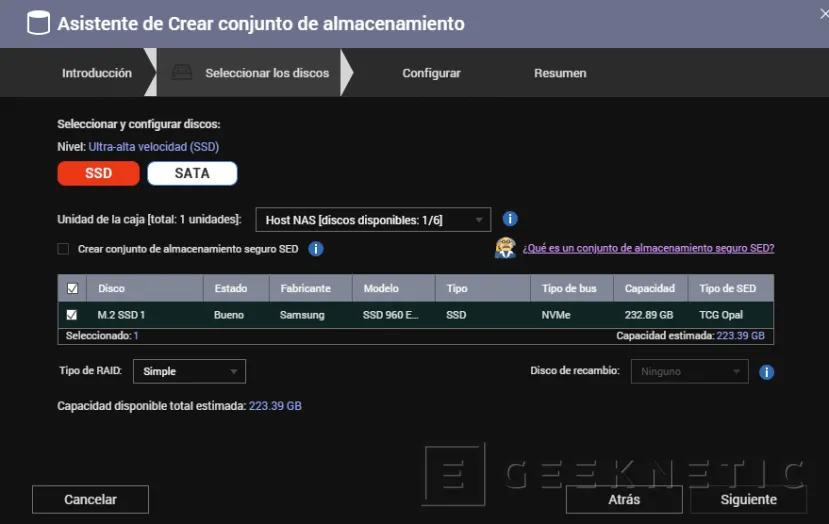
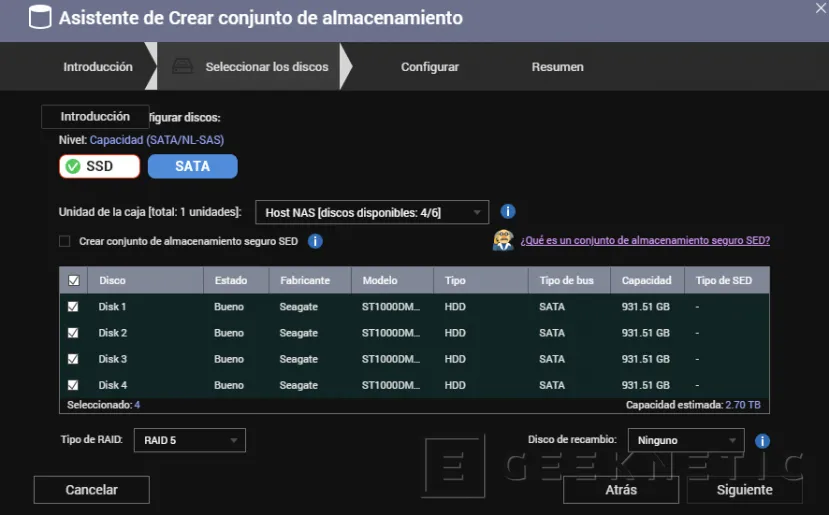
Se nos permite dejar parte del SSD libre para funcionar como sobreaprovisionamiento para mejorar el rendimiento, además de añadir alertas en el caso de que lleguemos a cierto umbral de ocupación de los discos.
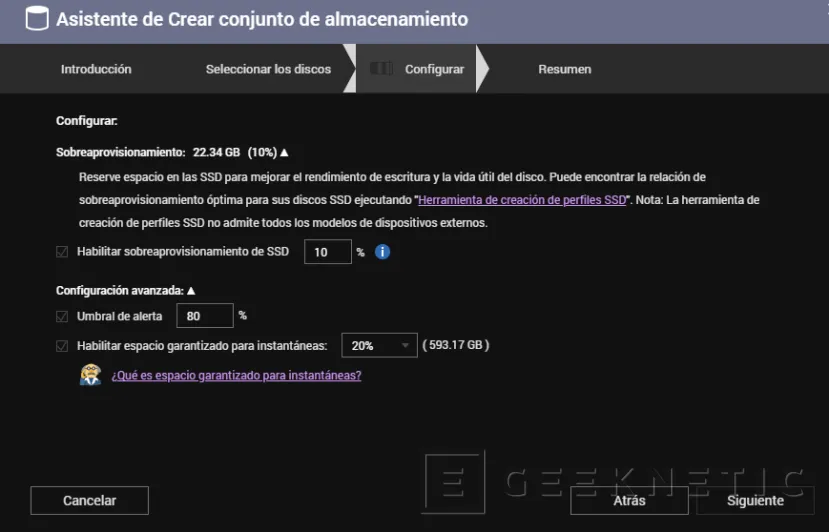
El propio sistema operativo nos permite realizar una prueba para ver los distintos niveles de espacio que podemos dejar.
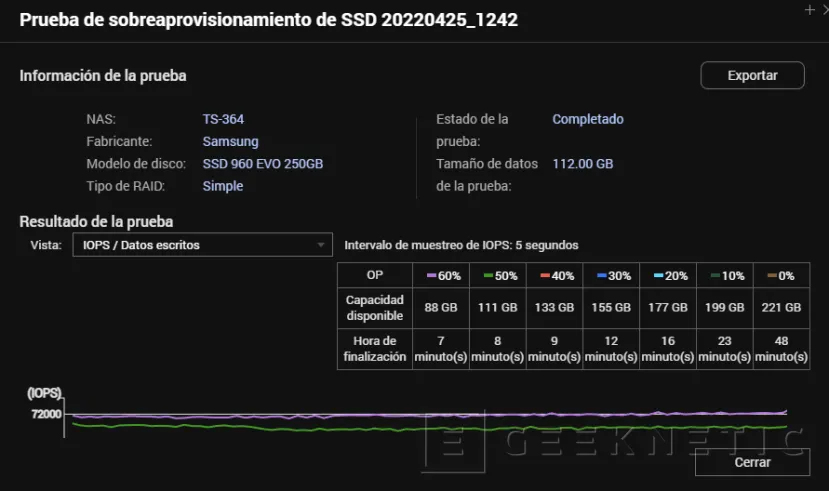
Una vez tengamos todo configurado, veremos un resumen de las opciones indicadas y se iniciará la creación de los grupos.
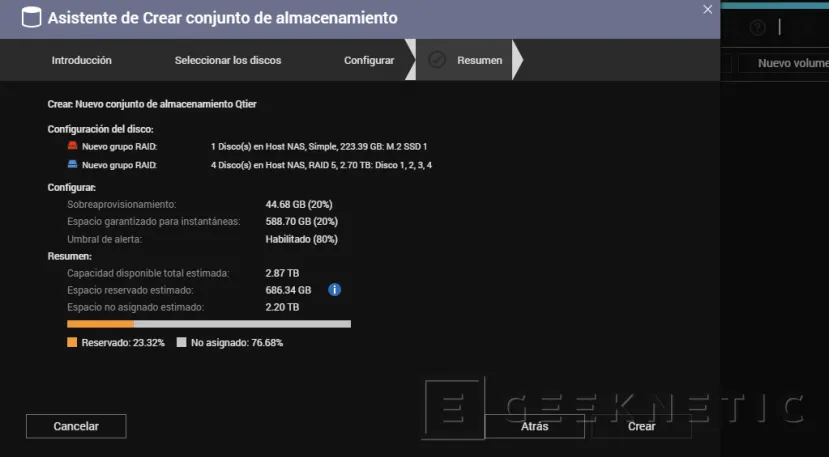
Cuando tengamos las unidades creadas, tendremos que crear un volumen, pudiendo hacerlo de manera estática o dinámica (thin o thick)
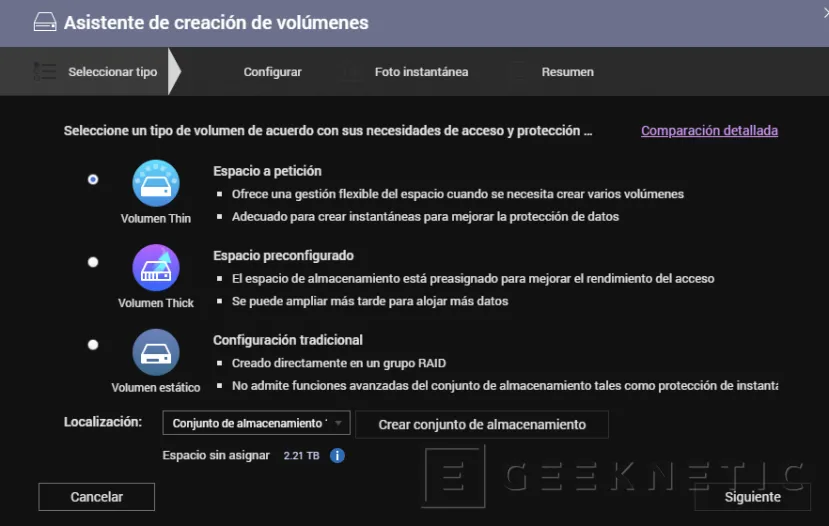
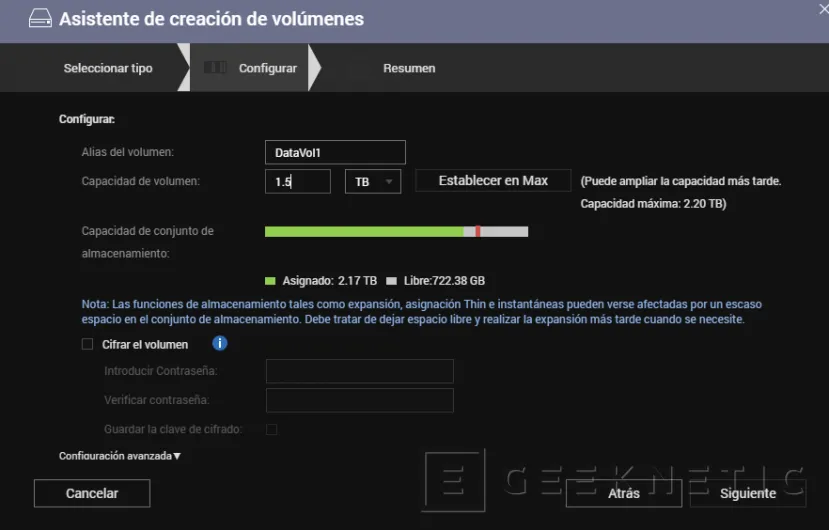 La interfaz de QTS 5.0.1 es muy sencilla, con un escritorio tipo sistema operativo con interfaz gráfica convencional. Tenemos un menú lateral que se despliega con el botón de las tres rayas horizontales, y distintos accesos directos. La barra superiores nos da acceso a la búsqueda, notificaciones, configuración, etc.
La interfaz de QTS 5.0.1 es muy sencilla, con un escritorio tipo sistema operativo con interfaz gráfica convencional. Tenemos un menú lateral que se despliega con el botón de las tres rayas horizontales, y distintos accesos directos. La barra superiores nos da acceso a la búsqueda, notificaciones, configuración, etc.
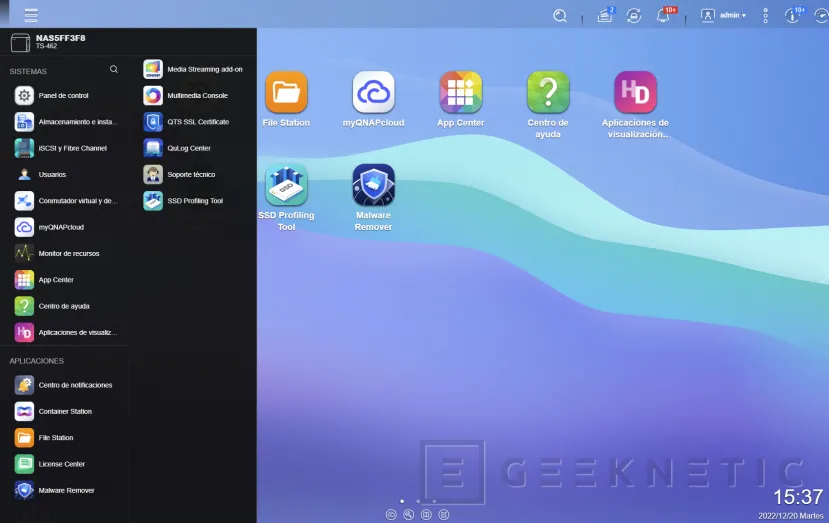
En APP Center tenemos todas las aplicaciones disponibles, las opciones son muchas, desde reproductores multimedia para vídeo, música o fotografías, servidor Plex, Video station, además de aplicaciones para montar servidores o incluso sistemas de virtualización docker por ejemplo.
Hay que tener en cuenta que el procesador y la RAM tienen sus límites, por lo que tampoco podemos exigir, por ejemplo, crear varios contenedores virtuales con otros SO y ponerlos a funcionar a la vez.
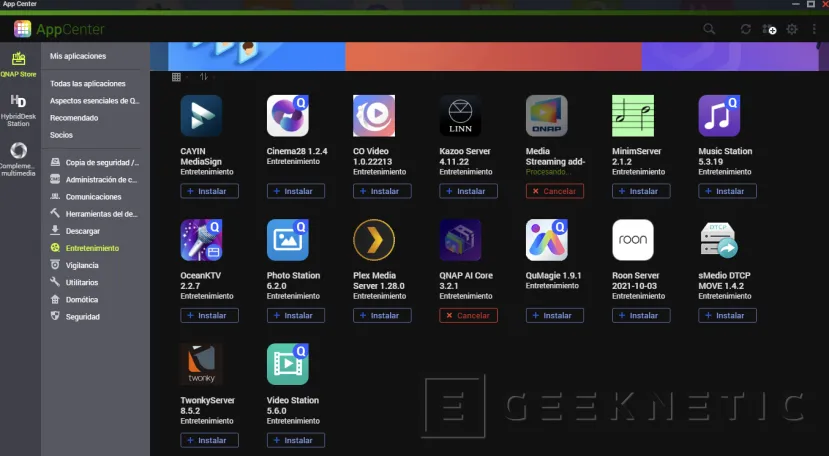
Una de las funciones más llamativas de este NAS es que si conectamos una pantalla externa, (puede ser hasta 4K a 60 HZ) tendremos una interfaz nueva que podremos controlar con un ratón y un teclado que tengamos a través de USB. A diferencia de la interfaz web, el HybridDesk Station directamente en local en el NAS, y nos permite reproducir multimedia o utilizar como un pequeño ordenador de sobremesa con posibilidad de instalar aplicaciones.
De serie tenemos un par de navegadores, Facebook, la suite ofimática libre office, Spotify y un par de reproductores, además de un sistema de videovigilancia. Incluso podemos acceder a QTS desde aquí, evitando la necesidad de otro dispositivo para configurar el NAS o utilizarlo.
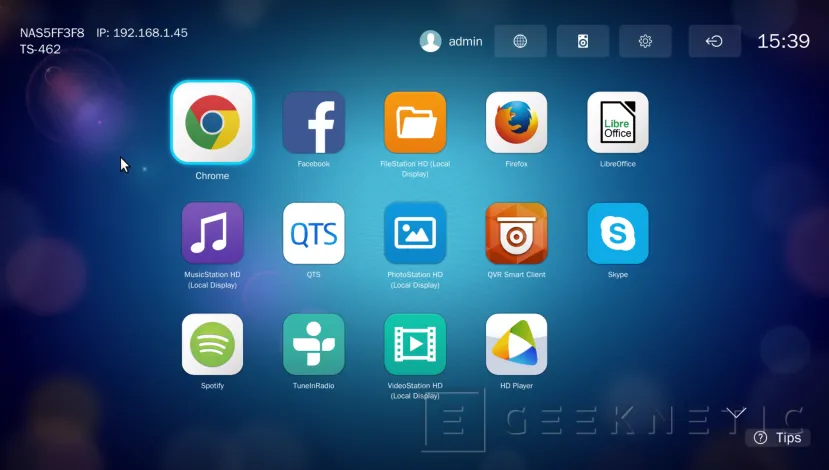
Las posibilidades son amplias, pero no hay que olvidar que tenemos solamente 2 GB de RAM, y que no podremos pedirle tampoco una multitarea especialmente avanzada, ya que, por ejemplo, si bien LibreOffice o Firefox funcionan sin problemas, a Google Chrome le cuesta mantener un rendimiento aceptable con tan poca memoria.
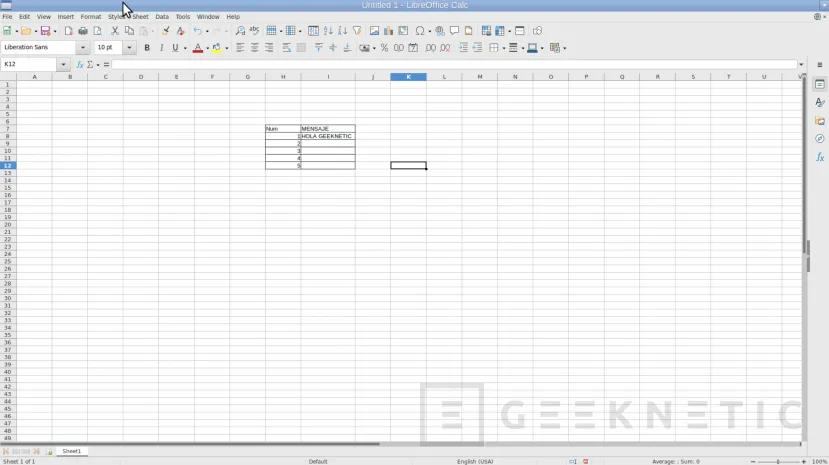
Rendimiento
El procesador que integra este NAS es un modesto Intel Celeron N4505 con 2 núcleos y 2 hilos a una velocidad Boost máxima de 2.9 GHz. Es un procesador capaz de gestionar multimedia gracias a su gráfica intel UHD, aunque en cuanto a potencia bruta de procesamiento ya hemos visto que puede quedarse algo corto si utilizamos múltiples servicios a la vez, sobre todo con el modo standalone con HDMI. Aunque, que solo tenga 2 GB de RAM también es responsable de ello.
Realmente, parte del "problema", es que QTS 5.0.1 es un sistema operativo muy potente con multitud de servicios y opciones, si utilizamos el QNAP TS-462 para tareas hacia las que está destinado (servidor de archivos, algún servidor web, ftp, copias de seguridad o servidor multimedia, por poner un ejemplo), no tendremos problemas. Pero si añadimos algún contenedor docker mientras indexamos archivos y utilizamos el HybridStation mediante HDMI, entonces el procesador, y sobre todo la RAM, empiezan a sufrir. Por ello debemos tener claro qué necesidades tenemos antes de decantarnos por un NAS u otro.
En el caso del QNAP TS-462, sus puntos fuertes son sus 4 bahías + 2 puertos M.2 y las posibilidades de expansión, si queremos un NAS para tareas pesadas, deberemos buscar en otros modelos.
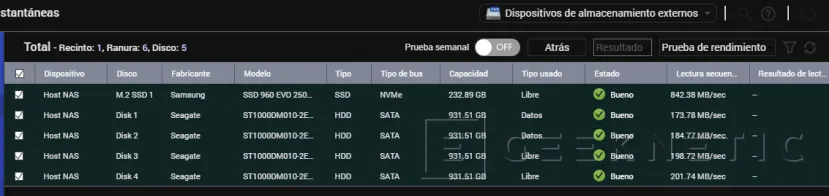
En cuanto al rendimiento de los discos duros, hemos realizado distintas pruebas de transferencia en red. El propio QTS nos permite realizar test a cada disco de manera independiente. Podemos ver que los Seagate ST1000 que hemos utilizado rondan los 170-200 MB/s cada uno, mientras que el SSD se queda en 842 MB/s.
Dado que los puertos M.2 son NVMe PCIe 3.0, pero con solo una línea, el rendimiento del SSD en este caso está limitada. Por ejemplo, en la review de QNAP TS-354, que tenía el doble de líneas, el rendimiento era el doble también, con este mismo SSD alcanzábamos 1.600 MB/s.
En cuanto a las pruebas a través de la red y del USB 3.1 de 10 Gbps, hemos probado un HDD por separado, el SSD, cuatro HDD en RAID 5 + SSD en caché y un RAID 10 de HDD. Los resultados dependen básicamente del tipo de conexión utilizada. Con el USB 3.1 conectado a un SSD externo, podemos aprovechar velocidades bastante altas del SSD, pero no es algo que se vaya a utilizar demasiado en un NAS.
Donde hay una mejora real más interesante es del salto de 1 GbE a 2,5 GbE, donde se duplican las velocidades y se puede aprovechar mejor las configuraciones en RAID 10 o incluso RAID 0 (aunque perderíamos la redundancia y no tiene mucho sentido en un NAS). La caché de SSD no se nota en este tipo de test al utilizar archivos grandes, pero sí que deberíaa acelerar el acceso aleatorio a datos más pequeños utilizados de manera común.
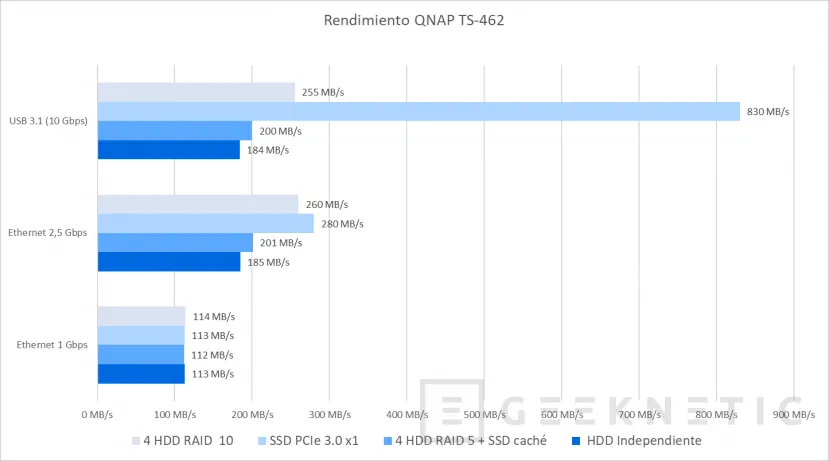
Análisis y conclusión
Por nuestro laboratorio han pasado ya multitud de NAS de todos los tipos y características, el último de QNAP que habíamos analizado era el TS-433, un modelo de 4 bahías con 4 Gb de RAM y un procesador ARM que incluía su propia NPU de aceleración de IA, doble puerto Ethernet y opciones de USB más modestas.
Este QNAP TS-462 mantiene un formato de 4 bahías, pero se pasa a la arquitectura X86 con un modesto Intel Celeron N4505 con solo 2 GB de RAM, aunque ampliables hasta 16 GB en dos slots So-DIMM. Su rendimiento puede quedarse algo escaso si ejecutamos muchas tareas a la vez, sin embargo, cuenta con otras diferencias que son lo que hará a un usuario decantarse por uno u otro modelo (o cualquier otro del catálogo de QNAP) dependiendo de las necesidades.

El QNAP TS-462, además de las 4 bahías SATA III de 6 Gbps, ofrece también dos puertos M.2 para SSD NVMe, lo que nos permite ampliar la capacidad con dispositivos con un rendimiento muy superior a un HDD, o utilizarlos como caché para acelerar el acceso a los datos más utilizados. Aunque tienen una limitación de una sola línea PCIe 3.0 cada puerto, lo que hace que los SSD no puedan pasar de mucho más de 860 MB/s, es un añadido más que interesante para un NAS doméstico o para pequeños negocios.
Lo mismo decimos de su puerto PCI Express 3.0 x2 para añadirle aceleradores de IA, tarjetas de red de 10 Gbps, WiFi o cualquier otro añadido compatible dentro del catálogo de QNAP.
La opción del HDMI 2.1 nos permite tener un centro multimeia o incluso pequeño PC con salida 4K a 60 Hz, con añadidos bastante prácticos como navegadores o suites ofimáticas, además de los reproductores multimedia.
Dos de sus puertos USB-A son 3.1 de 10 Gbps y otros dos USB 2.0, además cuenta con un único puerto Ethernet, aunque es de 2,5 GbE y permite dejar atrás el GbE típico en entornos domésticos, siendo esta una de sus principales bazas.
Por tanto, el QNAP TS-462 se coloca como una opción muy interesante para los que buscan un NAS de 4 bahías que permita dar el salto a los 2,5 GbE, y con soporte para tarjetas PCIe e incluso SSD, todo ello con un diseño bastante compacto y un precio acorde a lo que ofrece.
Fin del Artículo. ¡Cuéntanos algo en los Comentarios!

- Producto: QNAP TS-462
- Fecha: 21/12/2022 14:07:33











